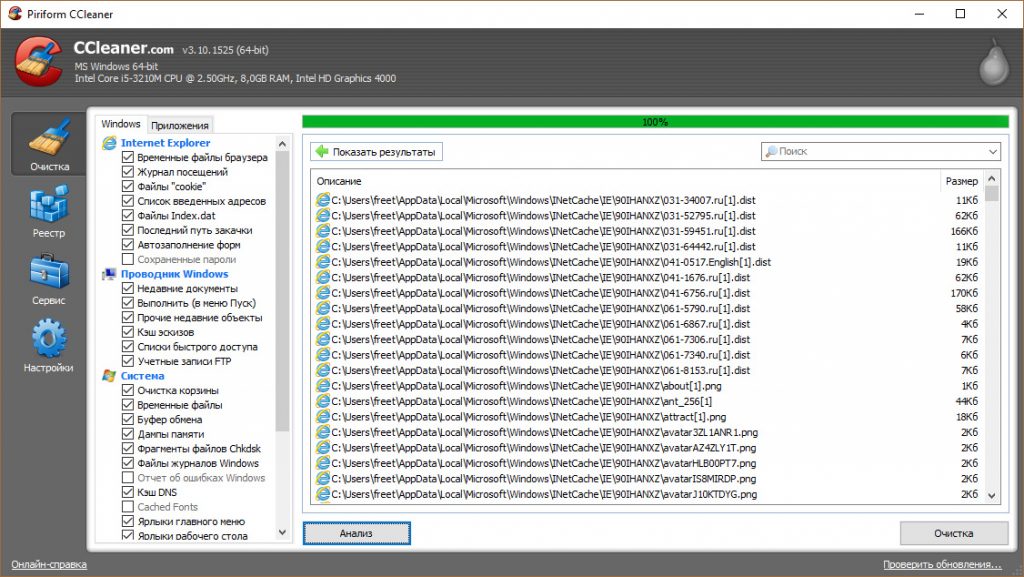Что такое за вирус unknown

Как понять, что в телефоне вирус
Да, вредоносные программы опасны не только для компьютера, но и для смартфона. Тем более сейчас, с развитием технологий, злоумышленники просто мечтают подкрасться поближе к устройству, на котором есть все ваши личные и платежные данные. Итак, что должно насторожить вас и заставить подумать, как удалить вирус с телефона:
-
В телефоне стало слишком много рекламы. Баннеры вылетают отовсюду, появляются на рабочем столе, уведомления всплывают даже тогда, когда вы не используете телефон.
Телефон стал быстро разряжаться, сильно нагревается, даже тогда, когда вы им не пользуетесь. Возможно, как раз в это время он участвует в DDOS атаке или майнит для кого-то биткойны.
- После установки нового приложения, пусть даже скачанного из официального магазина, стали появляться ошибки, телефон стал глючить, выключаться, греться.
На карте или в памяти телефона появились поврежденные файлы, не открываются фотографии, аудио-файлы. В телефоне появляются странные папки, которые непонятно к чему относятся.
Смартфон стал слишком самостоятельным и теперь сам устанавливает то, что хочет без вашего участия.
Есть три наиболее распространенных группы "плохих программ".
-
Первое это всплывающие баннеры, которые никак нельзя отключить. Они сильно затрудняют работу пользователя и избавиться от них сложно, чаще всего приходится возвращаться к заводским настройкам и удалять все содержимое телефона.
Второе - шпионские программы, которые записывают все, что делает пользователь телефона и отправляет злоумышленникам. Выследить такую активность легко по увеличившемуся объему передаваемого трафика. Такие вирусы могут своровать данные вашей карточки, важные пароли - и в итоге вы лишитесь денег.
Вирус на телефон Андроид попадает вместе с программами, которые вы спокойно качаете из официальных магазинов. Это могут быть полезные календари и планировщики, игры и программы, считающие, например, ваш рацион и калории. Они могут содержать вредоносный код или же быть полностью написаны для воровства данных с вашего телефона.
Вирус также можно подцепить, открывая письма от незнакомых номеров, переходя по ссылкам из них, скачивая файлы, присланные таким образом или же "левыми" пользователями соцсетей. Даже если затем удалить загрузку, программа может успеть запуститься на вашем телефоне. Также зараженной может оказаться флешка, которую вы присоединяли к компьютеру или получили от кого-то из знакомых.
Пошаговая инструкция по удалению вирусов
Если вы столкнулись с описанными выше проблемами, будьте готовы спасать свой телефон. Мы расскажем, как удалить вирус с телефона различными способами.
1. Начнем с самого простого. Если вы не сделали это раньше, поставьте на свое устройство одну из антивирусных программ и запустите проверку. Есть бесплатные и платные антивирусы, воспользуйтесь продуктами известных производителей. Следуйте указаниям антивируса и удалите те файлы, которые он укажет, как подозрительные. Удалите скачанный антивирус, скачайте еще один и снова проведите проверку.
2. К сожалению, этот вариант помогает не всегда. Если вирусы уже в телефоне, они могут запрещать антивирусу работать правильно. Постарайтесь минимизировать вред, которые причиняет вирус вашему андроид устройству и вашему кошельку: включите режим "В самолете", чтобы программы не имели доступ к интернету. Затем проверьте список приложений. Если среди них есть те, что вам неизвестны, или недавно установлены - удалите их. Также можно посмотреть в "Диспетчере приложений" телефона, какие из них работают активнее других и расходуют максимум трафика. Удалить их можно прямо из корневой папки на главном диске - при подключении к компьютеру. Найдите файл с названием программы и расширением apk, удалите его.
3Удалить вирус с телефона на базе Андроид достаточно быстро можно, если найти вредную программу в списке "администраторов" и отобрать у нее права. Для этого зайдите в меню "Настройки", выберите вкладку "Безопасность" и найдите подпункт с правами приложений. Также это меню может находиться в папке "Приложения". Проверьте, какие права у установленных у вас приложений и при необходимости ограничьте их. В любом случае, нет необходимости доверять программам от сторонних разработчиков все свои секреты.
4. Если удалить программу, которая вам кажется подозрительной, не получается, перейдите в безопасный режим. Для этого нужно выключить телефон, а включая его, зажать кнопку уменьшения громкости. В этом режиме запускаются только системные программы и у вас будет возможность удалить сторонние приложения или отключить их права.
5. Можно удалить вирус через компьютер: если на вашем десктопе установлены антивирусные программы, то они чаще всего сильнее и более продвинуты, чем мобильные версии. Так что телефон можно проверить на вирусы через ПК. Для этого нужно подключить андроид устройство к компьютеру или ноутбуку в режиме "Отладка через USB". Для этого нужно зайти в меню "Настройки", найти там подпункт "Для разработчиков" и включить эту функцию. Затем именно это нужно выбрать в появившемся меню при подключении телефона кабелем. Смартфон откроется как дополнительный диск или флешка, просканируйте его антивирусом полностью. Удалите все найденные угрозы.
6. Самый безотказный способ - откат к заводским настройки. Для того, чтобы это прошло безболезненно, возьмите за правило делать резервную копию вашего смартфона раз в неделю - две недели.
Чтобы вернуться к заводским настройкам, зайдите в меню "Настройки" телефона, выберите там пункт "Система" и зайдите в пункт "Сброс". Там уже можно выбрать пункт "Восстановление до заводских настроек". Помните, что эта процедура сотрет всю информацию с вашего телефона, удалит все контакты, фотографии, приложения. Затем восстановить их можно будет из резервной копии.
7. Если на вашем телефоне обосновался вирус, который не дает зайти в меню, сбрасывайте телефон через компьютер. Только обязательно включите свежий антивирус, присоединяя устройство Андроид к ПК. После подключения USB-кабеля, включите телефон и выберите пункт: сбросить до заводских настроек. В этом случае баннер, закрывший экран, не помешает это сделать.

При этом способы передачи инфекции до конца не изучены. Ранее сообщали, что на пластике и металле возбудитель может держаться до 3 суток. Однако немецкие исследователи готовы это опровергнуть. В Хайнсберге, где раньше других городов Германии началась эпидемия, они исследовали квартиры зараженных коронавирусом. И не обнаружили на поверхностях жизнеспособных вирусов – ни на дверных ручках, ни на кнопках сливных бачков унитаза. Учёные отмечают: чаще всего люди заболевали после вечеринок и других мероприятий с большим количеством гостей.
Как выяснилось, часть людей может являться носителями и распространять инфекцию, не имея никаких симптомов. Финские исследователи создали пугающую модель: на видео показано, как аэрозоль с вирусом от чихнувшего человека в супермаркете может висеть в воздухе несколько минут и передвигаться – заражать других, даже когда заболевший уже ушёл. Облако распространяется на 3 метра и не рассеивается долгое время. Поэтому посещать любые публичные места, даже магазины, нужно как можно реже.
А вот заразиться через еду, как отмечают врачи, невозможно: вирус уничтожит соляная кислота в желудке. Тем не менее продукты, которые не подвергаются термической обработке, стоит тщательно мыть.
В Минздраве озвучили основные симптомы коронавируса – это высокая температура, кашель, одышка и усталость. В Москве, в Институте скорой помощи имени Склифосовского и 52-й больнице, начались первые процедуры переливания донорской плазмы – её получили 7 человек. Механизм действия объясняет врач, клинический иммунолог Владимир Болибок.
БОЛИБОК : Это иммунные сыворотки от тех пациентов, которые уже перенесли коронавирусную инфекцию, выздоровели. То есть у них в крови есть антитела. Они становятся добровольными донорами, у них собирают кровь, перерабатывают в иммунную сыворотку и вкалывают тем, кто тяжело болеет.
В Москве своей кровью поделились 11 человек. Число выздоровевших растёт, а значит, количество потенциальных доноров – тоже.
Эпидемия приводит и к другим, подчас неожиданным проблемам. Зоозащитники утверждают, что люди стали чаще отказываться от домашних животных. В Свердловске и Красноярске на улицах оказалось множество породистых кошек. Возможно, повлияла информация Уханьского института вирусологии: там установили, что кошки тоже могут болеть коронавирусом. Эксперты признают: вирус активно изменяется. Но данных о том, что животные способны обратно инфицировать владельцев, нет. ВОЗ также не считает зверей источником заражения.
Так что ко всем мерам профилактики следует подходить осмысленно, отмечают специалисты. Маски обязательно должны носить те, у кого есть респираторные симптомы – кашель или насморк. Учёный токийского университета провел эксперимент – сравнил, насколько эффективны покупные и самодельные маски. Так, оказалось, маска из 6 слоев бумажных полотенец задерживает больше частиц, чем стандартная хирургическая.
Что касается перчаток – распространенного аксессуара для похода в магазин – тут тоже нужно помнить о правилах. К примеру, пальцами в перчатках все равно нельзя трогать лицо. И лучше не пользоваться в них телефоном – иначе возбудитель может остаться на гаджете.
У специалистов остается еще много вопросов. К примеру, как вирус перешёл от животного к человеку? Сколько точно составляет инкубационный период (известно лишь, что он дольше, чем у гриппа)? По последним предположениям, "нулевой пациент" в Китае мог появиться еще в октябре прошлого года. В декабре там произошёл всплеск заболеваемости. Один из американских телеканалов заявил о том, что разведка Штатов знала об угрозе еще в ноябре, но Вашингтон не отреагировал на предупреждение. Впрочем, президент США Дональд Трамп опроверг эти данные. Америка сейчас занимает первое место по количеству заразившихся – правда, это там связывают с широким тестированием. Пятерку по этому показателю также формируют Испания, Италия, Германия и Франция.
Популярное
СЕРГЕЙ МИХЕЕВ: Я думаю, что нам придется понять, что в серьезной части экономики нам придётся – внимание! – отказаться от капитализма и свободного рынка. Отказаться! Отказаться и ввести там государственное планирование. Для этого, возможно даже, придется создать другой орган власти или орган экономического планирования вроде Госплана.
Рестораны, торговые центры и парки закроют на неделю. С 28 марта будут работать только аптеки, продуктовые магазины и точки продажи товаров первой необходимости. Такие меры примут во многих регионах для борьбы с вирусом. Некоторые бизнесмены пока не понимают, что им делать – работать или нет.
Однажды виллы откроются. И надо будет куда-то пойти в бриллиантах
Мир, как мы его знали, подходит к концу, сообщил миру Борис Борисович Гребенщиков в 1986 году. С тех пор прошло 3 с половиной десятка лет, а мир, как мы его знали, всё тот же. Нет, конечно, какие-то изменения происходят — взять хотя бы развитие Интернета и социальных сетей. Но это – частности, а в целом человеческая цивилизация практически не меняется.
Вирусы доказывают, что человек – никакой не царь
Сейчас весь мир живет в невиданных прежде условиях: люди не выходят из дома, границы между странами закрыты, ограничено даже передвижение между городами. Но все это обязательно рано или поздно закончится. Специалисты называют самые разные сроки, однако в том, что все ограничения будут сняты, не сомневается никто. Но сможет ли человечество после пандемии жить точно так же, как раньше? На этот вопрос существует совершенно определенный ответ: нет.
Сговор с целью убийства британцев: правительство Королевства обвиняют в нехватке средств защиты
В Британии разгорелся скандал вокруг нехватки персональных средств защиты для врачей. Правительство Королевства обвиняют в том, что оно отказалось делать общие с Евросоюзом закупки масок, халатов и перчаток для врачей. На Даунинг-стрит обвинения отрицают и говорят, что никакого предложения от Брюсселя закупать средства защиты совместно не поступало.
Как мы знаем, в процессе работы ПК, могут возникать различные ошибки. И если одни их них фатальные, то другие относительно безобидны, но могут помешать работе за компьютером в некоторой степени. И об одной из таких не сильно мешающих работе ошибок мы и поговорим, поможем решить раз и навсегда.
Содержание:
Что означает ошибка Unknown Device

И если в последнем случае открыть подробности об устройстве, то можно наблюдать остановку работы устройства с кодом ошибки 43, а также в некоторых случаях – кодом ошибки 28.

Ошибку Unknown Device можно наблюдать в самых разных сценариях работы за ПК, к примеру, вставив флеш-накопитель в порт USB. Но, естественно, только этим появление ошибки не ограничивается.
Суть данной ошибки – сообщить пользователю, что подключенное устройство не было корректно идентифицировано операционной системой Windows и, соответственно, не может корректно функционировать.
Далее мы рассмотрим возможные причины её появления более детально.
Причины, из-за которых возникает ошибка Unknown Device
С самим определением ошибки мы разобрались, теперь давайте детально рассмотрим причины, которые зачастую приводят к её появлению:
- отсутствие драйвера для устройства, некорректный установленный драйвер
- неисправность подключаемого через USB порт устройства (Flash диск, портативный HDD, USB удлинитель или разветвитель и т.д.)
- выход их строя имеющегося в компьютере USB порта
- возникший сбой в недрах самой ОС Windows, или в реестре операционной системы
- конфликт драйверов устройств, что были добавлены накануне
- деструктивная деятельность вредоносных элементов, которыми может быть заражена операционная система
Рассмотрев основные причины появления злополучного сообщения об ошибке – Unknown Device (Неизвестное устройство), мы далее разберём основные шаги, которые необходимо предпринять, дабы исправить положение.
Ошибка Unknown Device работает неверно код 43 – исправление
Как мы видим, описываемых причин возникновения ошибки – много. Оттого исправлять её мы будем, поступательно пробуя различные варианты, которые описываются ниже.
- Самым первым способом, к которому необходимо прибегнуть, это перезагрузить компьютер. Возможно, это просто временно возникший сбой, который исчезнет после перезагрузки.
- Если ошибка появляется при подключении периферии через USB порт, то попробуйте подключить устройство в один из других портов, избегая удлинителей и USB портов на лицевой стороне системного блока. Самое надёжное соединение зачастую обеспечивается через USB порты, которые находятся сзади системного блока.
- Проверьте само подключаемое устройство на работоспособность, для этого подключите его к другому компьютеру. К примеру, довольно часто вышедшие из строя съёмные накопители вызывают ошибку Unknown Device при подключении.
- Произведите поиск драйвера для устройства. Для этого откройте Диспетчер устройств (как это сделать), найдите в списке устройств Unknown Device (Неизвестное устройство) и осуществите по нему двойной клик мышью.
В открывшемся окне свойств перейдите во вкладку Сведения. Будучи там, в выпадающем меню Свойство выберите вариант под именем ИД оборудования. В после Значение высветится соответствующая информация, которая идентифицирует устройство.
Примечание: если там будет указано USB\UNKNOWN, то ознакомьтесь с данным материалом.
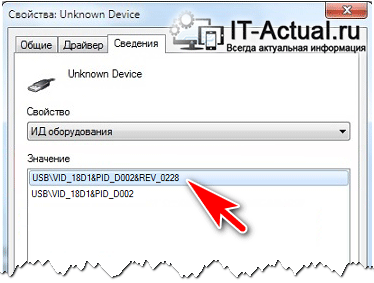
Скопируйте данную информацию и попытайтесь найти драйвера в сети Интернет, используя для этого популярную поисковую систему.
Помните, что преимущество в скачивании драйверов следует отдавать официальным сайтам.
Скачав драйвер, установите его в систему. Если драйвер распространяется в виде архива, то распакуйте его. Некоторые драйвера не имеют в своём составе инсталлятора (установщика). В этом случае в окне свойств устройства переключитесь во вкладку Драйвер.
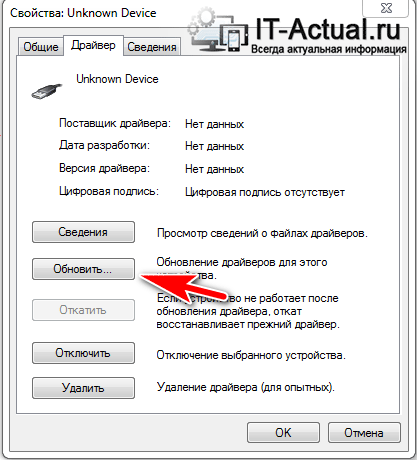
Там нажмите на кнопку Обновить…, и далее следуйте инструкциям, что будут указаны в окне установщика драйвера, указав пусть до директории, куда вы распаковали скачанные ранее драйвера. В редких случаях обновлённый драйвер как раз таки и является источником проблем. Это легко проверить и исправить. Для этого откройте окно свойств проблемного устройства, как об этом было рассказано чуть выше. И переключившись там во вкладку Драйвер, обратите снимание на кнопку Откатить – если она доступна к нажатию, то воспользуйтесь ей.
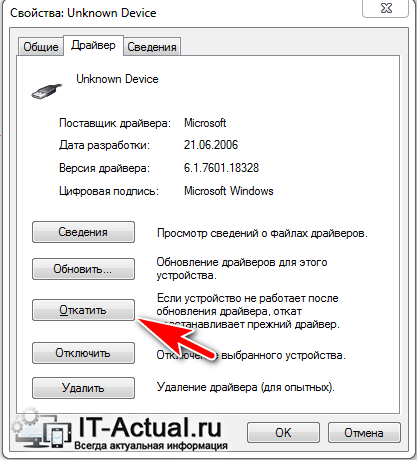
Это позволит вернуть изначально установленный вариант драйвера для устройства, при котором не было никаких проблем в его работе. Не лишним будет проверить компьютер на наличие зловредов. Для этого установите на компьютер антивирус, или, если таковой уже есть, то обновите его антивирусную базу и просканируйте систему.
Дополнительно не лишним будет воспользоваться бесплатным антивирусным сканером, который представлен одним единственным исполняемым файлом и работает без установки в систему. К примеру, зарекомендовавший себя Dr.Web CureIt!
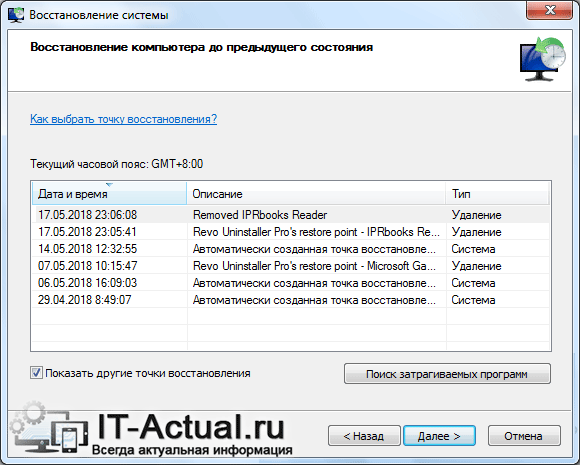
Краткий итог
Разобрав подробно по существу ошибку Unknown Device и причин её появления, можно прийти к выводу, что зачастую причины её возникновения кроются как в программных сбоях, так и аппаратных. И нельзя однозначно выявить проблему, не проведя необходимых действий, которые описываются в этом материале.
Начать стоит с проверки работоспособности самого острова, после – драйверов дня него. И уже приступать к диагностике и дальнейшим манипуляциям с самой операционной системой, дабы убрать ошибку, связанную с неизвестным устройством в Windows.
В свою очередь, Вы тоже можете нам очень помочь.
Просто поделитесь статьей в социальных сетях с друзьями.
Поделившись результатами труда автора, вы окажете неоценимую помощь как ему самому, так и сайту в целом. Спасибо!
Unknown Device — что это?
Unknown Device – это подключенное к компьютеру устройство, драйвера на которое не установлены или повреждены. Им может быть видеокарта, аудиочип или порты подключения. При чем в некоторых случаях устройство может работать несмотря на возникновение ошибки, правда медленно и нестабильно.
Некоторые не обращают внимания на данную проблему. Но если неизвестным устройством является видеокарта – вы не поиграете в требовательные игры, если модуль WiFi – лишитесь беспроводного интернета, а если аудиочип – готовьтесь слушать музыку только на телефоне. Поэтому обязательно нужно идентифицировать компонент компьютера и устранить неисправность. 
Причины возникновения
Все зависит от нескольких факторов. Разберем все возможные предпосылки к появлению ошибки unknown device:
- несовместимость драйверов и ОС;
- заражение системы вирусами;
- неверные настройки BIOS;
- повреждение файлов драйвера вследствие системных ошибок;
- физическое повреждение устройства или шлейфа подключения.
Unknown Device: как исправить
Существует множество лайфхаков по восстановлению рабочего состояния устройства. Но не каждый способ будет одинаково эффективен в вашей ситуации. Поэтому разделим методы на две группы и отсортируем их по вероятности возникновения.
В 80% случаев нижеописанные инструкции исправляют ошибку неизвестного устройства.
Если вы недавно переустановили Windows и стандартные драйвера не подошли к одному из устройств, стоит подумать об отдельной установке. Для этого:
Если же система у вас не свежая и Unknown Device ранее вы не наблюдали, то:
Возврат к предыдущей конфигурации оборудования возможно решит проблему. В случае неудачи удалите драйвер и повторите инструкцию из предыдущего подзаголовка.
Вредоносные программы способны повредить или удалить системные файлы, включая драйвера. Поэтому Unknown Device может быть самым безобидным последствием, которое только можно представить. Для проверки Windows нужно:
Если вирусы не были найдены или их удаление не решило проблему с Unknown Device, переходите к альтернативным способам.
Нижеописанные методы помогают решить проблему в исключительных ситуациях.
Автоматически обновляющиеся драйвера – вещь очень хорошая. Но вместе с этим обязательно должен работать и Центр обновления Windows, т.к. иногда происходит конфликт версий, приводящий к сбоям.
Если выяснилось, что Unknown Device появляется при подключении USB устройств, стоит задуматься о покупке USB хаба с отдельным питанием. Дело в том, что для современных мобильных устройств (портативные жесткие диски, 3G модемы, WiFi модули и т.д.) требуется больше мощности, чем для обычных флешек. Устаревшие модели ноутбуков, нетбуков и даже компьютеров не имеют на выходе необходимой силы тока и/или напряжения.
Скопление системного мусора и ошибочных ключей в реестре негативно сказывается на работе компьютера. Симптомом этого также становится появление Unknown Device.
Для очистки системы нужно:
- Скачать и установить CCleaner.
- Запустить приложение и очистить реестр.
![]()
- Удалить системный мусор.
![]()
- Перезагрузить компьютер.
Для обновления базовой системы ввода/вывода ознакомьтесь с этой статьей.
Если ни один из способов вам не помог – пишите в комментариях, будем стараться исправить вместе. Ведь такую ошибку, как Unknown Device можно решить самостоятельно, без обращения в сервисный центр.

Что такое Unknown File Assistant

Скачать утилиту для удаления Unknown File Assistant

Удалить Unknown File Assistant вручную

Получить проффесиональную тех поддержку

Читать комментарии
Описание угрозы
Имя исполняемого файла:
Unknown File Assistant
tsassist.exe
Badware
Win32 (Windows XP, Windows Vista, Windows Seven, Windows 8)
Unknown File Assistant копирует свои файл(ы) на ваш жёсткий диск. Типичное имя файла tsassist.exe. Потом он создаёт ключ автозагрузки в реестре с именем Unknown File Assistant и значением tsassist.exe. Вы также можете найти его в списке процессов с именем tsassist.exe или Unknown File Assistant.
Если у вас есть дополнительные вопросы касательно Unknown File Assistant, пожалуйста, заполните эту форму и мы вскоре свяжемся с вами.
Скачать утилиту для удаления
Скачайте эту программу и удалите Unknown File Assistant and tsassist.exe (закачка начнется автоматически):
* SpyHunter был разработан американской компанией EnigmaSoftware и способен удалить удалить Unknown File Assistant в автоматическом режиме. Программа тестировалась на Windows XP, Windows Vista, Windows 7 и Windows 8.
Функции

Удаляет все файлы, созданные Unknown File Assistant.

Удаляет все записи реестра, созданные Unknown File Assistant.

Программа способна защищать файлы и настройки от вредоносного кода.

Программа может исправить проблемы с браузером и защищает настройки браузера.

Удаление гарантированно - если не справился SpyHunter предоставляется бесплатная поддержка.

Антивирусная поддержка в режиме 24/7 входит в комплект поставки.
Скачайте утилиту для удаления Unknown File Assistant от российской компании Security Stronghold
Если вы не уверены какие файлы удалять, используйте нашу программу Утилиту для удаления Unknown File Assistant.. Утилита для удаления Unknown File Assistant найдет и полностью удалит Unknown File Assistant и все проблемы связанные с вирусом Unknown File Assistant. Быстрая, легкая в использовании утилита для удаления Unknown File Assistant защитит ваш компьютер от угрозы Unknown File Assistant которая вредит вашему компьютеру и нарушает вашу частную жизнь. Утилита для удаления Unknown File Assistant сканирует ваши жесткие диски и реестр и удаляет любое проявление Unknown File Assistant. Обычное антивирусное ПО бессильно против вредоносных таких программ, как Unknown File Assistant. Скачать эту упрощенное средство удаления специально разработанное для решения проблем с Unknown File Assistant и tsassist.exe (закачка начнется автоматически):
Функции

Удаляет все файлы, созданные Unknown File Assistant.

Удаляет все записи реестра, созданные Unknown File Assistant.

Программа может исправить проблемы с браузером.

Иммунизирует систему.

Удаление гарантированно - если Утилита не справилась предоставляется бесплатная поддержка.

Антивирусная поддержка в режиме 24/7 через систему GoToAssist входит в комплект поставки.
Оставьте подробное описание вашей проблемы с Unknown File Assistant в разделе Техническая поддержка. Наша служба поддержки свяжется с вами и предоставит вам пошаговое решение проблемы с Unknown File Assistant. Пожалуйста, опишите вашу проблему как можно точнее. Это поможет нам предоставит вам наиболее эффективный метод удаления Unknown File Assistant.
Эта проблема может быть решена вручную, путём удаления ключей реестра и файлов связанных с Unknown File Assistant, удалением его из списка автозагрузки и де-регистрацией всех связанных DLL файлов. Кроме того, отсутствующие DLL файлы должны быть восстановлены из дистрибутива ОС если они были повреждены Unknown File Assistant.
Чтобы избавиться от Unknown File Assistant, вам необходимо:
1. Завершить следующие процессы и удалить соответствующие файлы:
Предупреждение: вам необходимо удалить только файлы, контольные суммы которых, находятся в списке вредоносных. В вашей системе могут быть нужные файлы с такими же именами. Мы рекомендуем использовать Утилиту для удаления Unknown File Assistant для безопасного решения проблемы.
2. Удалите следующие папки:
3. Удалите следующие ключи и\или значения ключей реестра:
Предупреждение: Если указаны значения ключей реестра, вы должны удалить только указанные значения и оставить сами ключи нетронутыми. Мы рекомендуем использовать Утилиту для удаления Unknown File Assistant для безопасного решения проблемы.
Как предотвратить заражение рекламным ПО? Мы рекомендуем использовать Adguard:
4. Сбросить настройки браузеров
Unknown File Assistant иногда может влиять на настройки вашего браузера, например подменять поиск и домашнюю страницу. Мы рекомендуем вам использовать бесплатную функцию "Сбросить настройки браузеров" в "Инструментах" в программе Spyhunter Remediation Tool для сброса настроек всех браузеров разом. Учтите, что перед этим вам надо удалить все файлы, папки и ключи реестра принадлежащие Unknown File Assistant. Для сброса настроек браузеров вручную используйте данную инструкцию:
Если вы используете Windows XP, кликните Пуск, и Открыть. Введите следующее в поле Открыть без кавычек и нажмите Enter: "inetcpl.cpl".
Если вы используете Windows 7 или Windows Vista, кликните Пуск. Введите следующее в поле Искать без кавычек и нажмите Enter: "inetcpl.cpl".
Выберите вкладку Дополнительно
Выберите галочку Удалить личные настройки для удаления истории, восстановления поиска и домашней страницы.
Предупреждение: В случае если это не сработает используйте бесплатную опцию Сбросить настройки браузеров в Инструменты в программе Spyhunter Remediation Tool.
Для Google Chrome
Найдите папку установки Google Chrome по адресу: C:\Users\"имя пользователя"\AppData\Local\Google\Chrome\Application\User Data.
В папке User Data, найдите файл Default и переименуйте его в DefaultBackup.
Запустите Google Chrome и будет создан новый файл Default.
Настройки Google Chrome сброшены
Предупреждение: В случае если это не сработает используйте бесплатную опцию Сбросить настройки браузеров в Инструменты в программе Spyhunter Remediation Tool.
Для Mozilla Firefox
В меню выберите Помощь > Информация для решения проблем.
Кликните кнопку Сбросить Firefox.
После того, как Firefox завершит, он покажет окно и создаст папку на рабочем столе. Нажмите Завершить.
Предупреждение: Так вы потеряте выши пароли! Рекомендуем использовать бесплатную опцию Сбросить настройки браузеров в Инструменты в программе Spyhunter Remediation Tool.
Читайте также: